|
Chayenne

(Résultat réduit)
Cliquer sur le tag pour visualiser le résultat original..
Pour le voir sous forme de script, cliquez
ici
**********
Ce tutoriel est
une traduction d'une création originale de Daty dont j'ai obtenu la permission pour
la traduire.
Vous trouverez le tutoriel original
ici.
Pour visiter son site, cliquez ici
Thank you Daty for giving me the permission to translate your
tutorial.
Il est strictement interdit de reproduire ce tutoriel et cette
traduction sans la
permission de l'auteur.
**********
La création originale a été réalisée
avec PSP9
La création de cette traduction a été réalisée avec PSPX.
Vous aurez besoin pour faire ce tutoriel
Filtres
* Funhouse
Pour télécharger ce filtre, cliquez ici
Installer le filtre dans le répertoire Plugins de votre choix
Matériel
* Tube (femme) - Tubes décoratifs (scrap) - Texture -
Sélections
Placer le matériel dans les répertoires de votre choix.
Le tube de la femme est une création de Ninaisu
** Les calques de
certains tubes sont invisibles afin
de réduire le poids du fichier Matériel.
Les rendre visible en enlevant le X rouge dans la palette des
calques. **
Il
est strictement interdit d'enlever
la signature, de renommer les tubes ou de redistribuer les tubes
sans l'autorisation écrite des créateurs de ces tubes.
Merci de respecter leurs conditions d'utilisations.
**********
Télécharger le matériel ici
Attention
En cliquant sur le lien, vous
aurez une nouvelle fenêtre qui s'ouvrira.
Repérer dans la liste le fichier Matériel dont vous avez
besoin.
Cliquez dessus. Une autre fenêtre va s'ouvrir.
Dans le bas de la fenêtre, il sera écrit "Loading file info.
Please wait..."
Quand le fichier sera disponible, vous verrez au même endroit
les informations concernant ce fichier
Cliquer sur "Download File" pour télécharger le matériel.
**********
Sauvegardez souvent !
Vous êtes prêts ? Alors allons-y !
**********
Préparation.
Ouvrir les tubes.
À l'aide de la touche Shift et la lettre D de votre clavier,
faire une copie des tubes.
Fermer les originaux
Ouvrir la texture GLITTER et la minimiser
Palette Styles et Textures
Ouvrir la fenêtre de configuration de la couleur Premier plan
Onglet Motif
Repérer dans la liste des textures la texture GLITTER
Angle à 0 - Échelle à 100
**********
Étape 1.
Ouvrir une nouvelle image 600 x 500 pixels, fond transparent
Sélections - Sélectionner tout.
Étape 2
Aller au tube Ninaisu_Beyonce
Palette des calques
Activer le calque bg
Édition - Copier
Retourner à l'image 600 x 500
Édition - Coller dans la sélection
Sélections - Désélectionner tout
Étape 3.
Effets - Modules externes - Funhouse - Facet Offset
Offset à 255
Répéter 2 autre fois le filtre
Effets - Effets de bord - Accentuer
Répéter une autre fois l'effet
Étape 4.
Outil Baguette magique - Tolérance à 11 - Anticrénelage
décoché
Sélectionner la couleur unie
Effets - Effets de textures - Stores
5 ~ 45 ~ Couleur Noire
Horizontal décoché
Lumière haut/gauche coché
Sélections - Désélectionner tout
Étape 5
Calques - Nouveau calque raster
Sélections - Charger/enregistrer une sélection - Charger à
partir du disque
Repérer la sélection Gitterfenster
Outil Pot de peinture
Appliquer la texture GLITTER dans la sélection
Effets - Effets 3D - Biseautage intérieur
Biseau #2 ~ 2 ~ 3 ~ 20 ~ 2 ~ 2 ~ 315 ~ 50 ~ 30, couleur Blanche
Sélections - Désélectionner tout
Outil Déplacer
Placer le calque comme ceci :
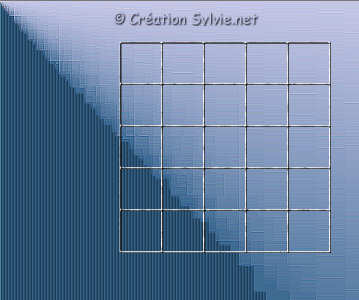
Étape 6.
Outil Baguette magique - Tolérance à 0 - Anticrénelage
décoché.
Sélectionner l'extérieur du treillis

Sélections - Inverser
Calques - Nouveau calque raster
Calques - Agencer - Déplacer vers le bas
Garder la sélection
Étape 7.
Palette Styles et Textures
Mettre la couleur #dedff6 en Premier plan
Outil Pot de peinture
Appliquer cette couleur dans le nouveau calque
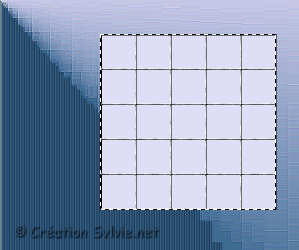
Garder la sélection
Étape 8.
Effets - Effets d'éclairements - Projecteurs
Pour les lumières 1, 2 et 5,
décocher la petite case Activés qui
se trouve dans les paramètres
Pour les lumières 3 et 4, configurer comme sur ces captures
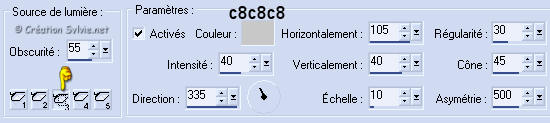
Cliquer sur la lumière 4 et configuration comme ceci :
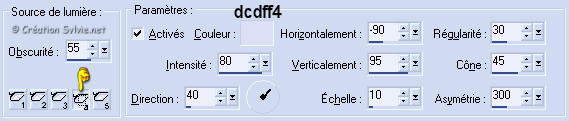
Cliquer sur Ok.
Palette des calques
Réduire l'opacité à 70
Sélections - Désélectionner tout
Vous devriez avoir ceci :
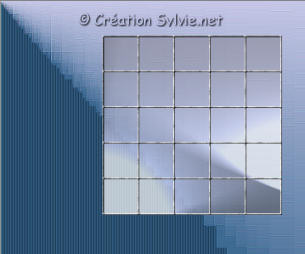
Étape 9.
Palette des calques
Activer le calque en haut de la pile
Aller au tube Ninaisu_Beyonce
Activer le calque du tube de la femme
Redimensionner à 72%
Image - Miroir
Édition - Copier
Retourner à votre tag
Édition - Coller comme nouvelle image
Placer comme ceci :

Effets - Effets 3D - Ombre de portée
1 ~ 1 ~ 70 ~ 20.00, couleur Noire
Étape 10.
Calques - Dupliquer le tube
Image - Miroir
Palette des calques
Déplacer la copie du tube en dessous du calque Raster 2

Outil Déplacer
Déplacer le copie du tube comme ceci :

Palette des calques
Réduire l'opacité à 34
Étape 11.
Outil Gomme à effacer
Effacer délicatement les parties du tube qui dépasse.
Palette des calques
Rendre invisible le calque en bas de la pile
Activer l'un des autres calques
Calques - Fusionner - Fusionner les calques visibles
Rendre visible à nouveau le calque en bas de la pile
Étape 12.
Ouvrir le fichier DiamMuster.pspimage
Le minimiser
Palette Styles et Textures
Ouvrir la fenêtre de configuration de la couleur Premier plan
Onglet Motif
Repérer dans la liste des textures le fichier
DiamMuster.pspimage
Angle à 0 - Échelle à 50
Mettre la couleur #315a7f en Arrière-plan
Étape 13.
Calques - Nouveau calque raster
Sélections - Sélectionner tout
Outil Pot de peinture
Appliquer le motif dans la sélection
Sélections - Modifier - Contracter à 2 pixels
Outil Pot de peinture
Avec le bouton droit de la souris,
appliquer la couleur Arrière-plan
Garder la sélection
Étape 14.
Effets - Effets de textures - Stores
5 ~ 45 ~ Couleur Noire
Horizontal coché
Lumière haut/gauche coché
Sélections - Modifier - Contracter à 15 pixels
Outil Pot de peinture
Appliquer le motif dans la sélection
Sélections - Modifier - Contracter à 2 pixels
Effets - Effets 3D - Découpe
0 ~ 0 ~ 100 ~ 23.00
Couleur de l'ombre = Noire
Sélections - Désélectionner tout.
Étape 15.
Aller au tube Gur_Chayenne
Édition - Copier
Retourner à votre tag
Édition - Coller comme nouveau calques
Placer dans le bas du tag

Calques - Agencer - Déplacer vers le bas
La ceinture doit se retrouver en dessous du calque Raster 2
Étape 16.
Outil Déplacer
Déplacer un peu vers le bas votre image centrale
(femme et grille)
de façon à cacher le bas du tube de la femme
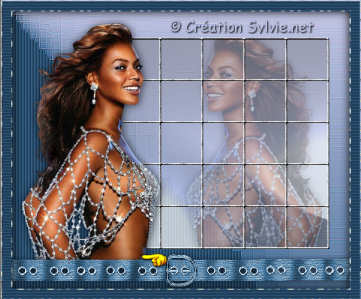
Étape 17.
Palette des calques
Activer le calque en haut de la pile
Calques - Nouveau calque raster
Sélections - Charger/enregistrer une sélection - Charger à
partir du disque
Repérer la sélection psp-droom audrey 3
Outil Pot de peinture
Appliquer le motif DiamMuster dans la sélection
Sélections - Désélectionner tout
Déplacer un peu vers la gauche
afin de bien voir le milieu de la sélection

Palette des calques
Réduire l'opacité à 28
Déplacer le calque au dessus du calque Raster 1
Calques - Dupliquer
Image - Miroir
Calques - Dupliquer
Outil Déformation
À l'aide du repère de rotation
tourner vers la gauche et déplacer dans le haut du tag.

Palette des calques
Activer le calque en haut de la pile
Étape 18.
Aller au tube jeans-bow
Redimensionner à 70%
Image - Miroir
Édition - Copier
Retourner à votre tag
Édition - Coller comme nouveau calques
Placer dans le coin supérieur droit de la grille
Réglage - Teinte et saturation - Coloriser
Teinte à 146 - Saturation à 105
Étape 19.
Aller au tube Corner_Chayenne
Édition - Copier
Retourner à votre tag
Édition - Coller comme nouveau calques
Placer dans le coin supérieur gauche
Calques - Dupliquer
Image - Miroir
Calques - Dupliquer
Image - Renverser
Calques - Dupliquer
Image - Miroir
Étape 20.
Ajouter votre signature
Calques - Fusionner - Fusionner les calques visibles
Voilà ! Votre tag scrap est terminé.
Il ne vous reste plus qu'à le redimensionner si nécessaire
et à l'enregistrer en format JPG, compression 25
J'espère que vous avez aimez faire ce tutoriel. :)

Retour
aux traductions des créations de Daty
Retour au menu Mes Traductions
Retour au menu principal

(Pour m'écrire, cliquez sur ce logo)

Tous droits réservés © 01-03-2007
|